Hur man visar dolda spel på Steam
Miscellanea / / November 28, 2021
Steam är en spelplattform som låter dig ladda ner och spela spel från dess stora bibliotek. Om du är en ivrig spelare och en vanlig Steam-användare måste du vara medveten om hur fängslande och engagerande det är att spela spel på denna plattform. När du köper ett nytt spel på Steam kan du komma åt det från ditt spelbibliotek. Om du har en lång lista med spel sparade i ditt bibliotek kan det vara tidskrävande att hitta det specifika spelet du vill spela.
Lyckligtvis erbjuder denna fantastiska app en dolda spelfunktion att lösa dina elände. Steam-klienten låter dig dölja spel som du inte ofta spelar eller inte vill ha synliga i ditt spelgalleri.
Du kan alltid visa eller spela något/alla dolda spel. Om du vill återvända till ett gammalt spel, läs den här snabbguiden vidare hur man ser dolda spel på steam. Dessutom har vi listat ned processen för att dölja/visa spel på Steam och hur man tar bort spel på Steam.
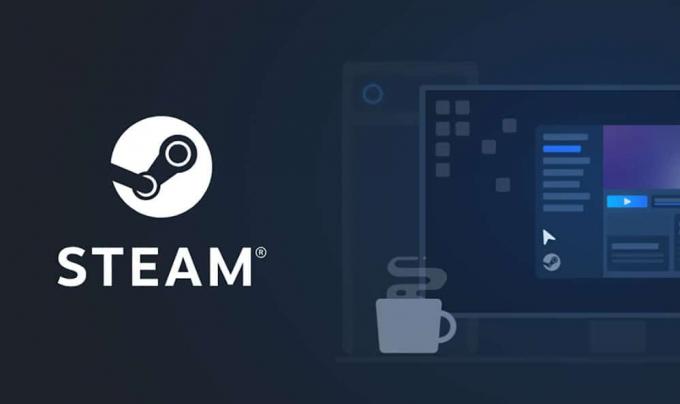
Innehåll
- Hur man visar dolda spel på Steam
- Hur man döljer spel på Steam
- Hur man visar spel på Steam
- Hur man tar bort spel från Steam
Hur man visar dolda spel på Steam
Så här kan du kontrollera alla spel som är dolda på Steam:
1. Starta Steam och logga in till ditt konto.
2. Byt till Se fliken från panelen på toppen.
3. Välj nu Dolda spel från rullgardinsmenyn. Se bilden nedan.
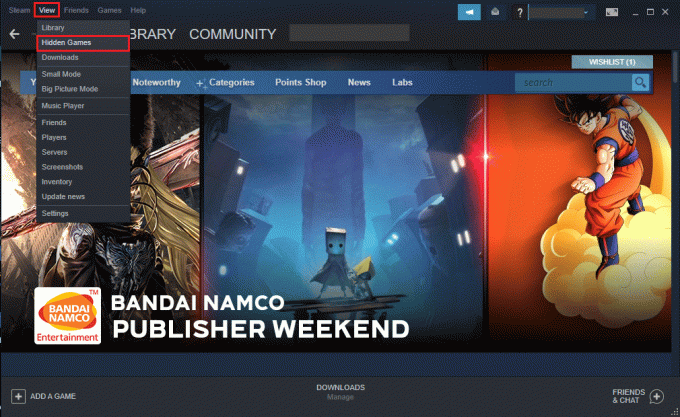
4. Du kommer att kunna se listan över alla spel som är gömda på Steam.
Det är uppenbart att det är ganska enkelt att se din dolda spelsamling.
Läs också:5 sätt att åtgärda Steam tror att spelet är igång
Hur man döljer spel på Steam
Dold spelsamling kan hjälpa dig att organisera dina spel på Steam. Du kan lägga till spel som du inte spelar ofta till listan över dolda spel på Steam; samtidigt som de ofta spelade spelen behålls. Detta ger enkel och snabb åtkomst till dina favoritspel.
Om du vill använda den här funktionen, följ stegen nedan:
1. Lansera Ånga. Gå till ditt spelbibliotek genom att klicka på Bibliotek flik.
2. I spelbiblioteket, lokalisera spel du vill gömma dig.
3. Högerklicka på det valda spelet och för musen över Hantera alternativ.
4. Klicka sedan på Göm det här spelet från den givna menyn, som visas nedan.
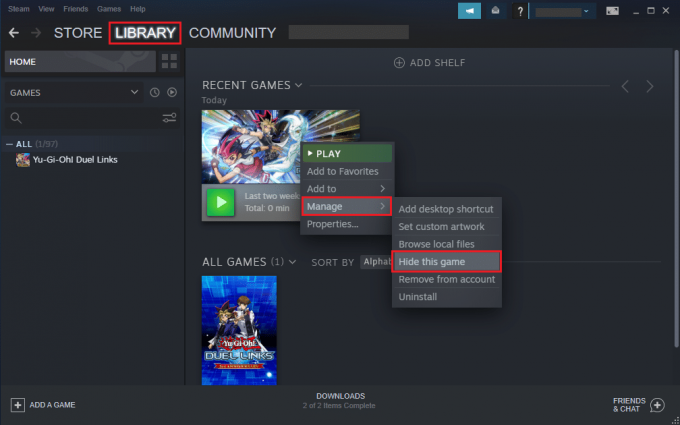
5. Nu kommer Steam-klienten att flytta det valda spelet till den dolda spelsamlingen.
Hur man visar spel på Steam
Om du vill flytta ett spel från sektionen för dolda spel tillbaka till ditt spelbibliotek, kan du göra det lika enkelt.
1. Öppen Ånga klient.
2. Klicka på Se fliken från toppen av skärmen.
3. Gå till Dolda spel, som visat.

4. Sök efter spel du vill visa och högerklicka på den.
5. Håll muspekaren över alternativet med titeln Hantera.
6. Slutligen, klicka på Ta bort från dolda för att flytta tillbaka spelet till Steam-biblioteket.
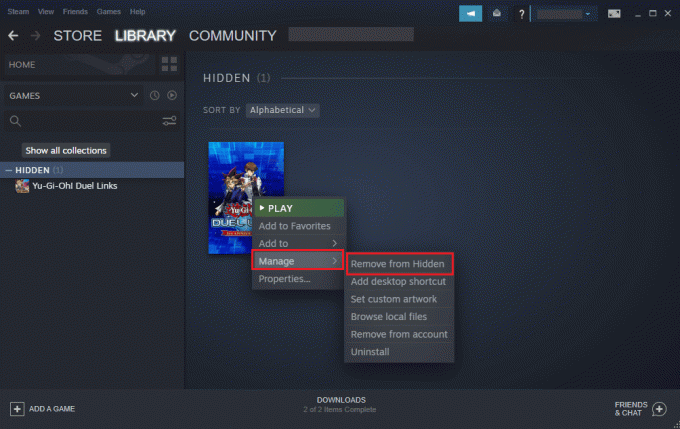
Läs också:Hur man döljer Steam-aktivitet från vänner
Hur man tar bort spel från Steam
Många Steam-användare blandar ihop gömma spel med att ta bort dem från Steam-klienten. De är inte samma sak för när du gömmer ett spel kan du fortfarande komma åt det från sektionen för dolda spel. Men när du tar bort eller tar bort ett spel från Steam-klienten kommer du inte längre att kunna komma åt det. Dessutom måste du installera om spelet om du vill spela det efter raderingen.
Om du vill ta bort ett spel från Steam permanent, följ de givna stegen:
1. Öppna Ånga klient och klicka på Bibliotek tab, som du gjorde tidigare.
2. Välj spel du vill ta bort från den givna listan över spel i bibliotekssektionen.
3. Högerklicka på spelet och för musen över det markerade alternativet Hantera.
4. Här, klicka vidare Ta bort från kontot.
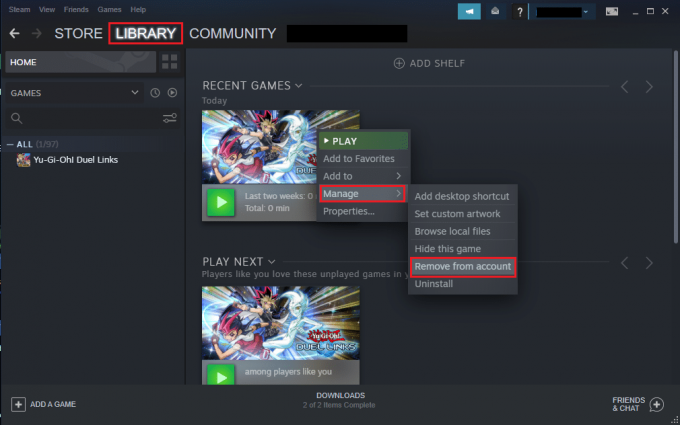
5. Slutligen bekräftar du dessa ändringar genom att klicka på Avlägsna när du får en popup-varning på skärmen. Se skärmdumpen nedan för klarhet.
Rekommenderad:
- 12 sätt att åtgärda Steam-problemet kommer inte att öppnas
- Fix kunde inte ansluta till Steam-nätverksfelet
- Hur man tar bort filter från en TikTok-video
- Discord Overlay fungerar inte? 10 sätt att fixa det!
Vi hoppas vår guide vidare hur man ser dolda Steam-spel var till hjälp och du kunde se den dolda spelsamlingen på ditt Steam-konto. Den här guiden hjälper dig också att dölja/visa spel på Steam och även att radera dem. Om du har några frågor eller förslag angående artikeln får du gärna släppa dem i kommentarsfältet nedan.



